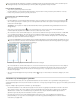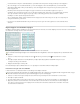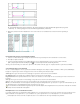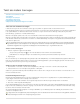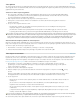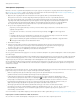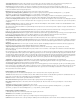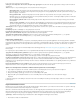Operation Manual
Naar boven
dialoogvenster Voorkeuren.
Tekst plaatsen (importeren)
Wanneer u een tekst- of spreadsheetbestand plaatst, kunt u opties opgeven om te bepalen hoe de geïmporteerde tekst wordt opgemaakt.
Op www.adobe.com/go/vid0067_nl vindt u een videodemo over het importeren van inhoud in InDesign. Op www.adobe.com/go/lrvid4278_id_nl
vindt u een videodemo over het plaatsen en laten doorlopen van tekst.
1. (Optioneel) Als u koppelingen wilt maken in bestanden die worden geplaatst, klikt u op Bestandsafhandeling in het
dialoogvenster Voorkeuren en schakelt u Koppelingen maken bij het plaatsen van tekst- en spreadsheetbestanden in.
Als u deze optie inschakelt, wordt een koppeling naar het geplaatste bestand gemaakt. In het deelvenster Koppelingen kunt u
koppelingen naar tekstbestanden bijwerken of opnieuw koppelen en kunt u koppelingen naar tekstbestanden verwijderen. Als
u echter gekoppelde tekst opmaakt in InDesign, blijft deze opmaak wellicht niet behouden wanneer u de koppeling bijwerkt.
Als u de optie niet inschakelt, worden geïmporteerde tekst- en spreadsheetbestanden ingesloten (niet gekoppeld).
2. Ga op een van de volgende manieren te werk:
Zorg dat er geen invoegpunt aanwezig is en dat er geen tekst of kaders zijn geselecteerd als u een nieuw kader voor de
geplaatste tekst gaat maken.
U voegt tekst aan een kader toe door tekst te selecteren met het gereedschap Tekst of door de invoegpositie te
plaatsen.
U vervangt de inhoud van een bestaand kader door het kader met een selectiegereedschap te selecteren. Als het kader
is verbonden met andere kaders, wordt er een geladen tekstcursor weergegeven.
Als u met deze methode per ongeluk een tekstbestand of afbeelding vervangt, kiest u Bewerken > Ongedaan maken
Vervangen en klikt of sleept u om een tekstkader te maken.
3. Kies Bestand > Plaatsen.
4. Selecteer Geselecteerd item vervangen als het geïmporteerde bestand de inhoud van het geselecteerde kader moet
vervangen, geselecteerde tekst moet vervangen of aan het tekstkader bij de invoegpositie moet worden toegevoegd.
Deselecteer deze optie als u het geïmporteerde bestand in een nieuw kader wilt laten doorlopen.
5. Selecteer Importopties tonen en dubbelklik op het bestand dat u wilt importeren.
6. Stel importopties in en klik op OK.
Als u nog geen bestaand kader hebt opgegeven voor de tekst, verandert de aanwijzer in een geladen-tekstpictogram en kunt u de tekst plaatsen
als u klikt of sleept.
Als er een waarschuwingsbericht verschijnt met de mededeling dat het aangevraagde filter niet is gevonden, probeert u mogelijk een bestand uit
een ander tekstverwerkingsprogramma of een eerdere versie van Microsoft® Word (bijvoorbeeld Word 6) te plaatsen. Open het bestand in de
originele toepassing en sla het op in de RTF-indeling. In deze indeling blijft de meeste opmaak behouden.
Als in het geïmporteerde Microsoft Excel-document rode stippen worden weergegeven in de cellen, past u de celgrootte of de tekstkenmerken
aan, zodat de overlopende inhoud zichtbaar wordt. U kunt het bestand ook plaatsen als gelabelde tekst zonder opmaak die u vervolgens kunt
omzetten naar een tabel.
Over importfilters
InDesign kan de meeste kenmerken van teken- en alineaopmaak uit tekstbestanden importeren, maar negeert het merendeel van de layout, zoals
pagina-einden, marges en kolommen (die u overigens in InDesign kunt instellen). Belangrijk:
Wanneer u stijlen importeert, importeert InDesign normaal gesroken alle opmaakinformatie die in de tekstverwerker is
gedefinieerd. Functies die niet beschikbaar zijn in InDesign worden niet geïmporteerd.
In InDesign kunnen geïmporteerde opmaakstijlen worden toegevoegd aan de lijst met bestaande opmaakstijlen voor het
document. Naast de geïmporteerde stijlen staat een schijfpictogram
. (Zie Stijlen van Word naar InDesign-stijlen omzetten.)
De importopties verschijnen wanneer u Importopties tonen in het dialoogvenster Plaatsen selecteert of wanneer u een Excel-
bestand importeert. Als Importopties tonen niet is geselecteerd, worden de importopties gebruikt die de laatste keer bij een
gelijksoortig documenttype zijn gebruikt. De ingestelde opties blijven actief totdat u andere opties kiest.
Als InDesign geen filter kan vinden dat het bestand herkent aan het type of de extensie van het bestand, wordt dit
meegedeeld. Voor het beste resultaat in Windows gebruikt u de standaardextensie (zoals .doc, .docx, .txt, .rtf, .xls of .xlsx) voor
het bestandstype dat u importeert. U moet het bestand mogelijk openen in de originele toepassing en het opslaan in een
andere indeling, zoals RTF of TXT.
Voor meer informatie over importfilters raadpleegt u het leesmij-bestand over filters (pdf-bestand) op www.adobe.com/go/lr_indesignfilters_cs5_nl.
Importopties voor Microsoft Word- en RTF-documenten
Als u een Word- of een RTF-bestand plaatst en Importopties tonen selecteert, kunt u uit de volgende opties kiezen: